Lords of the Fallen: Tryb fotograficzny i zdjęcia 3D Lords of the Fallen - poradnik, porady
Tryb fotograficzny 3D jest w Lords of the Fallen 2023 bardzo rozbudowany. W poradniku wyjaśniamy jak aktywować tryb foto, jakie są filtry i ustawienia, a także jak zapisywać i wczytywać zdjęcia 3D.
Ostatnia aktualizacja: 20 października 2023
W Lords of the Fallen nie brakuje urokliwych lokacji i możecie w nich zapragnąć przetestować tryb fotograficzny. Na tej stronie poradnika dowiecie się jak załączyć tryb foto, czym różnią się zdjęcia 2D i 3D, a także jak przeglądać i edytować zapisane trójwymiarowe zdjęcia.
Zdjęcia 3D i 2D oraz opcje trybu fotograficznego
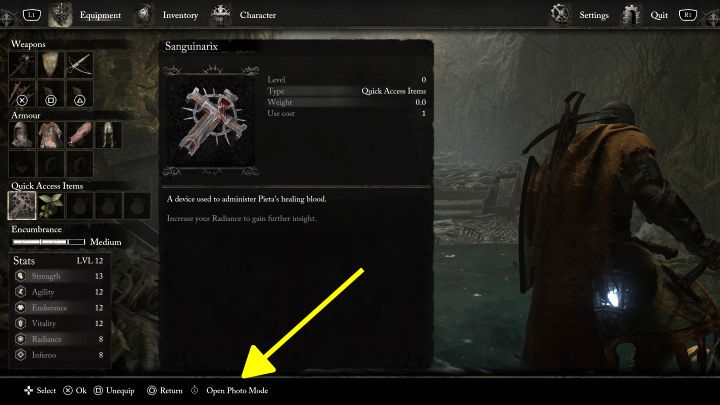
- Tryb robienia zdjęć możecie załączyć po otwarciu dowolnego menu i wciśnięciu przycisku trybu fotograficznego (wciśnięcie lewej gałki analogowej na padzie).
Aktywacja trybu foto pozwala dodatkowo zatrzymać rozgrywkę i może to być pomocne jeśli np. chcecie bezpiecznie odejść od komputera lub konsoli. Problem z brakiem klasycznej pauzy dokładniej opisaliśmy na stronie Czy można spauzować grę?.
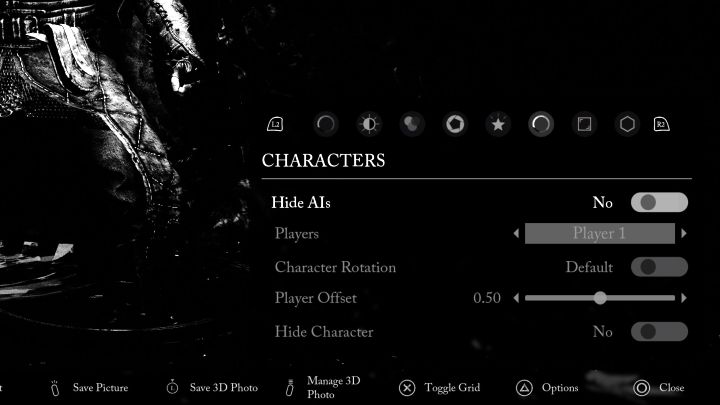
Po załączeniu trybu foto możecie swodobnie poruszać kamerą, w tym także obracać ją i przesuwać w różnych płaszczyznach. Dostępne są też dodatkowe ustawienia:
- Filtry graficzne - Możecie np. zmienić kolorystykę czy ustawić białoczarny filtr, a także wyregulować jego intensywność.
- Obraz - Gra pozwala zmienić jasność ekranu, a także intensywność i barwę kolorów.
- Balans kolorów - Możecie używać różnych suwaków i zmieniać saturację.
- Głębia ostrości - Można ją ręcznie dostosować lub włączyć autofokus.
- Efekty wizualne - Są wśród nich m.in. aberracja chromatyczna i filmowe ziarno.
- Postacie - Możecie modyfikować głównego bohatera oraz ukryć inne postacie.
- Ramka i logo - Możecie dodać ramkę oraz logo i zmienić ich wygląd.
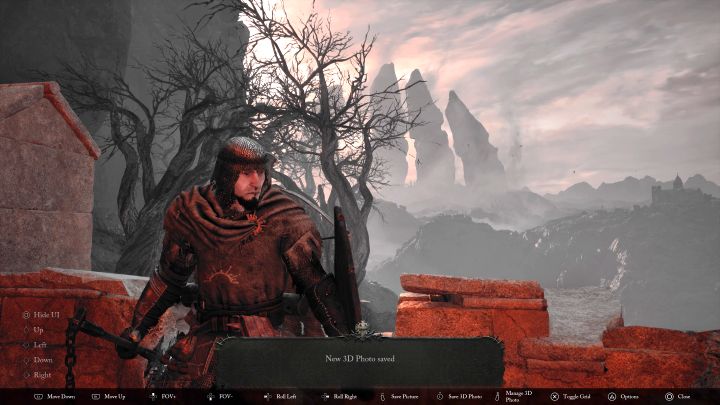
Po przygotowaniu zdjęcia dostępne są 2 główne opcje:
- Zapisanie zdjęcia - Powstanie tradycyjny screenshot 2D.
- Zapisanie zdjęcia 3D - Zostanie ono zachowane oddzielnie przez grę i będziecie mogli do niego później powrócić (więcej szczegółów poniżej).
Przeglądanie zdjęć 3D
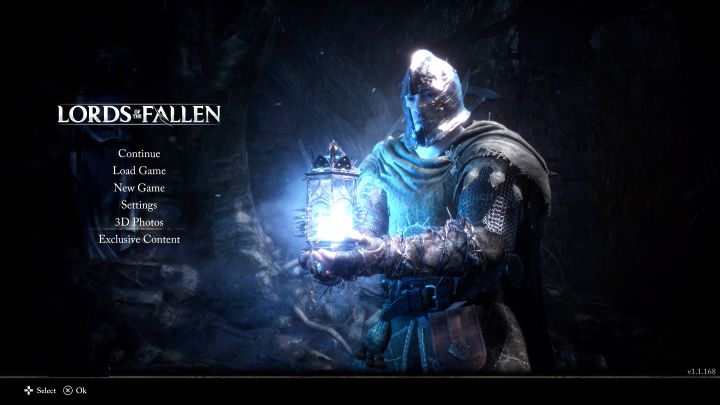
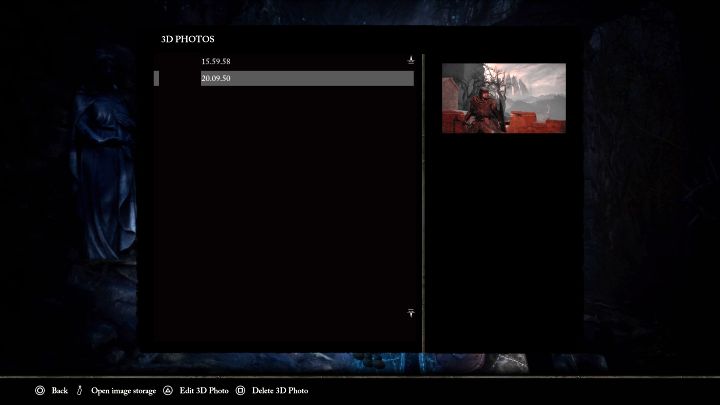
- W menu głównym gry jedną z opcji jest Zdjęcia 3D. Pozwala ona na wczytywanie zapisanych wcześniej trójwymiarowych ich wersji.
- Działanie tej opcji polega na wczytaniu trójwymiarowej lokacji, w której zapisaliście zdjęcie. Jest to bardzo pomocne, bo jest ona interaktywna - możecie ponownie obracać kamerą i na nowo dobierać wszystkie ustawienia trybu fotograficznego. Nie jest to więc jedynie statyczny screen.
